RefWorks Citation Manager(이하 RCM)
RCM을 사용하려면 MS Windows이용자는 Internet Explorer, macOS 이용자는 Safari를 준비합니다.
RefWorks Citation Manager는 Microsoft Word를 위한 플러그인으로, 간략 버전의 RefWorks를 Word 프로그램 안에서 구동할 수 있습니다. RCM은 Write-n-Cite보다는 최신 버전이라고 할 수 있습니다.
RCM은 Microsoft Store에서 다운로드하여 Microsoft Word에 직접 설치할 수 있습니다. 기본적으로 Office는 RCM의 새 버전이 있는 경우 자동으로 업데이트합니다.
내 환경에 맞는 Add-on을 찾으려면, 알맞은 문서작성 도구 플러그인 찾기를 참조하세요.
Microsoft Store에 접근이 불가한 경우, 다음의 문서를 참고하세요: RCM 사용하기
특징:
-
나의 RefWorks 계정에 읽기 전용으로 접근하여, 이전에 모아둔 레퍼런스를 확인하고 작성 중인 문서에 삽입하거나, 미리 설정한 출력스타일대로 출력할 수 있습니다.
-
RCM 으로 로그인할 때마다 자동으로 RefWorks 계정과 동기화 됩니다.
- Write-n-Cite로 작성된 문서는 RCM에서 인식이 불가능하고, 그 반대도 불가능합니다.
-
Legacy RefWorks계정과 RCM을 이용하여 작성된 문서는 (New) RefWorks 계정으로 열 수 없습니다. 이 기능은 향후 지원될 예정입니다.
RCM 설치
RCM을 설치하려면 관리자 권한이 필요합니다.
- MS Word에서 삽입 > 스토어/추가 기능 가져오기를 선택 후, RefWorks를 검색합니다.

- RCM이 나타나면 추가를 클릭하여 설치를 진행합니다.
-
RCM 탭을 선택하고 RCM 버튼을 클릭합니다. RCM 페이지가 오른쪽에 나타납니다.
Microsoft의 제한으로 데스크탑 버전의 Word를 사용할 때, Word 버전 16.0.6769.0000 미만인 경우 탭이 생성되지 않습니다. 탭이 나타나지 않는 경우에도 내 추가 기능 메뉴에서 RCM에 접속할 수 있습니다. (Word Online버전은 해당되지 않습니다)
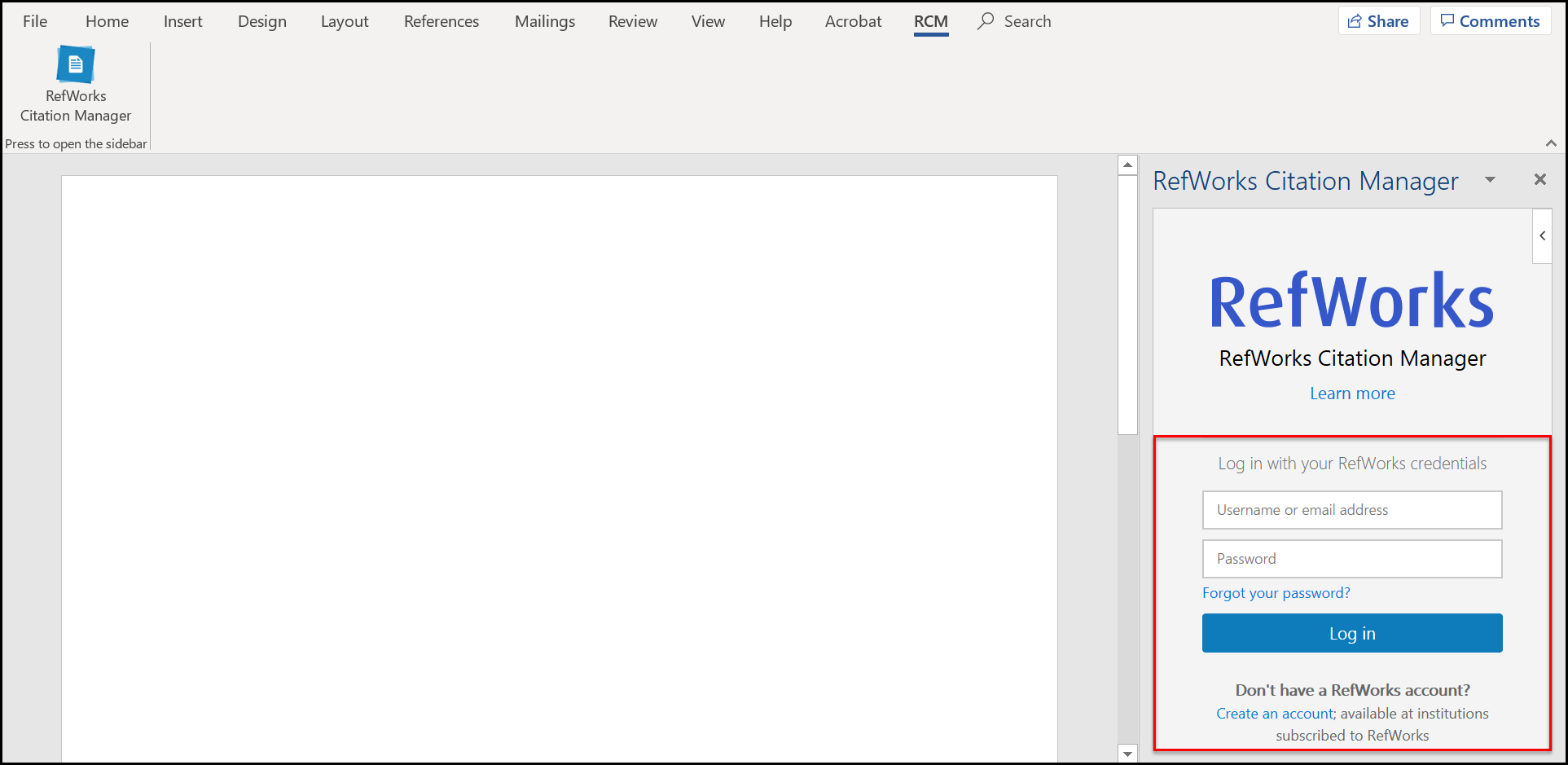
로그인 전
-
RefWorks에 로그인합니다. RefWroks계정에 있는 데이터와 동기화를 시작하며 동기화 하는데 시간이 소요 됩니다. 특히 최초 로그인시 동기화하는데 시간이 더 걸릴 수 있습니다. 로그인이 완료되면 사이드바의 왼쪽에 레퍼런스가 업데이트 되며, 오른쪽 하단에서는 새로고침 아이콘을 확인할 수 있습니다.
만약 Word에서 다른 사람계정으로 로그인되어 있는 경우, 작업 메뉴에서 해당 계정을 로그아웃한 후, 내 계정으로 다시 로그인합니다.
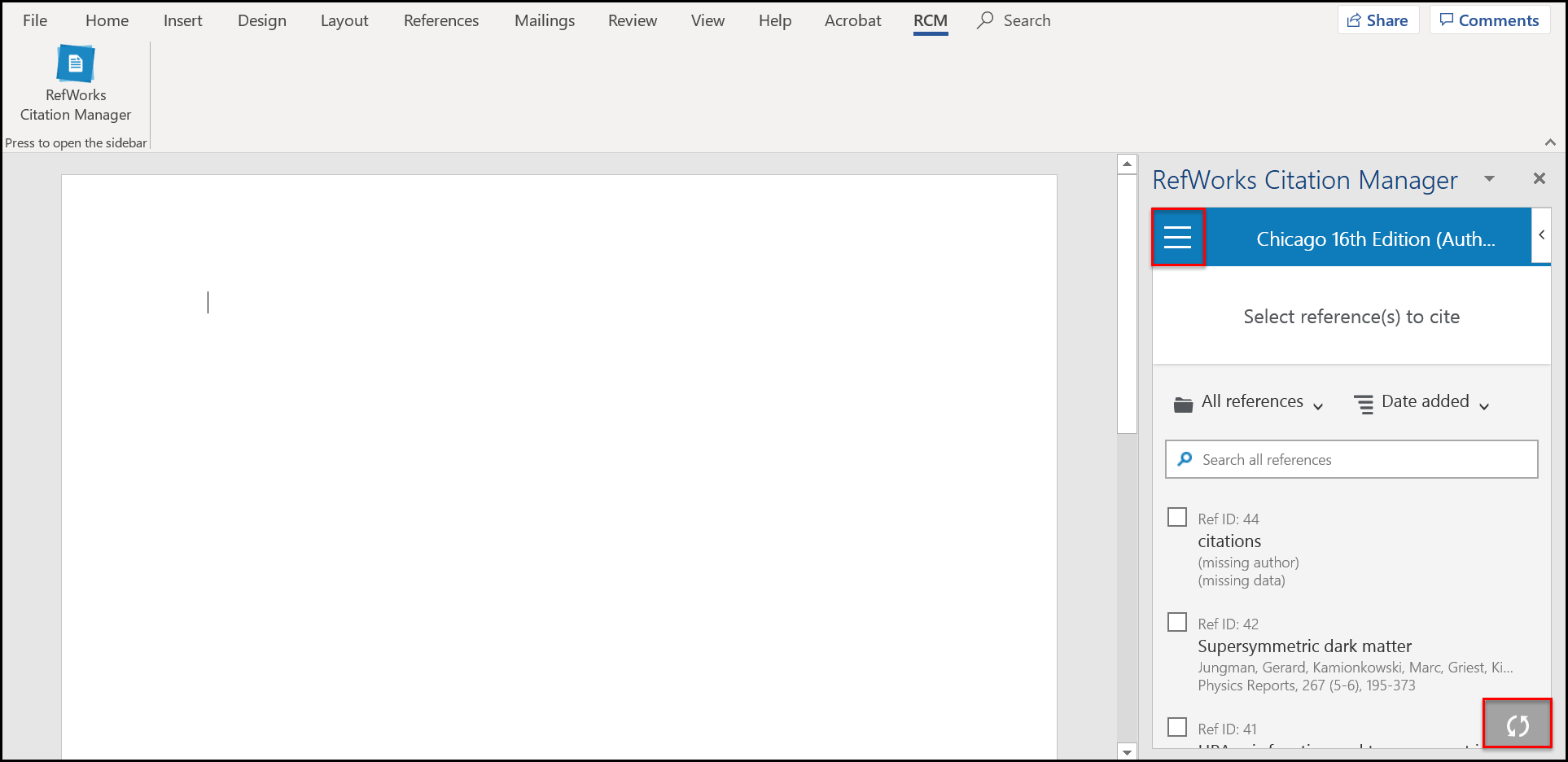
로그인 후
문제가 있으면 Getting Help / Submitting Ideas to Ex Libris를 참조 하십시오.
Managing RefWorks Citations
이번에는 RCM을 이용하여 어떠한 작업을 할 수 있는지 살펴보겠습니다.
-
인용 추가 – 다음과 같은 방법 중 하나로 인용을 추가할 수 있습니다.
-
빠른 인용을 클릭합니다. 레퍼런스가 본문 내 인용으로 추가됩니다.
-
체크박스를 활용하여 하나 또는 여러 개의 레퍼런스를 선택합니다. 각 인용에 대한 미리 보기가 상단에 표시됩니다. 본문 내 인용과 참고문헌을 모두 지원하는 출력스타일의 경우, 적용하고자 하는 옵션을 선택합니다. 인용 추가를 선택합니다. 각주 형태의 인용의 경우, Word에서 각주를 생성하고 그 안에 인용을 추가합니다.
-
설정에 따라, 인용을 문서 말미에 참고문헌으로도 추가할 수 있습니다.
-
인용을 추가하기 전 편집할 수 있습니다.
a. 레퍼런스를 선택하고 편집을 클릭하면 인용 편집 페이지가 나타납니다. 레퍼런스의 인용 미리보기가 상단에, 참고문헌 미리보기가 하단에 나타납니다.
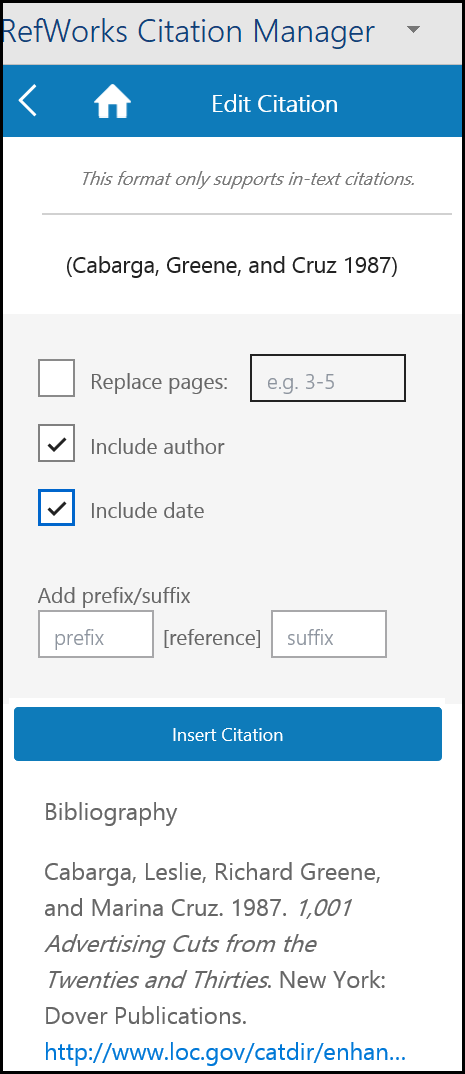
미리보기 및 편집
b. 본문 내 인용으로 추가하려면 텍스트 내를 선택하고, 각주로 추가하려면 각주를 선택합니다.
c. 추가적으로, 페이지 번호 변경, 저자명 /출판 년도 숨김 여부, 인용 접두사/접미사 추가 등을 결정할 수 있습니다. 선택한 옵션에 따라 인용과 참고문헌의 미리 보기가 자동으로 업데이트됩니다.
d. 인용 삽입을 선택하면 인용이 추가됩니다. 설정에 따라 참고문헌도 추가할 수 있습니다.
-
기존의 인용 편집 – 인용의 아무 곳이나 더블 클릭합니다. 인용 정보가 오른쪽 사이드바에 나타납니다.
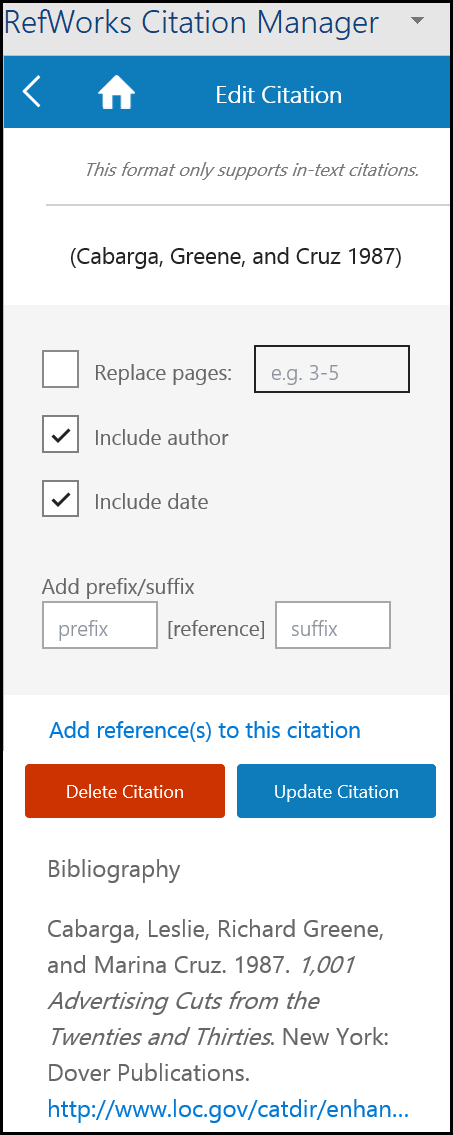
기존의 인용 편집
정보를 업데이트 후, 인용 업데이트를 클릭합니다.
중요 RCM 편집 페이지를 이용하여 인용을 편집하는 것이 좋습니다. 그러나 편집창에서 변경할 수 없는 항목의 경우, citation content controller를 이용해 직접 수정할 수 있습니다. 이러한 변경 사항은 RCM으로 동기화 되지 않기 때문에 문서가 업데이트되면 사라지게 됩니다. (예를 들어, 새로운 인용이 추가되거나 RCM 새로고침 버튼을 클릭한 경우) 따라서 문서 작동이 모두 마무리된 후에 수작업으로 편집을 해야 합니다.
-
인용 삭제 – 인용 삭제를 선택합니다.
-
인용 폰트 변경 – 인용과 참고문헌 폰트는 문서의 폰트를 따르기 때문에 문서 폰트가 변경되면 함께 변경됩니다. 문서에서 하나 이상의 폰트를 사용하는 경우, 다음을 참고하세요: 업데이트된 RefWorks Citation Manager (RCM) 소개
-
레퍼런스를 인용으로 추가 – 레퍼런스를 인용으로 추가를 선택합니다. 리스트에서 레퍼런스를 선택한 후 추가를 클릭합니다. 레퍼런스가 인용으로 추가됩니다.
기타 RCM 작업:
이번에는 작업 메뉴의 옵션들을 살펴보겠습니다.
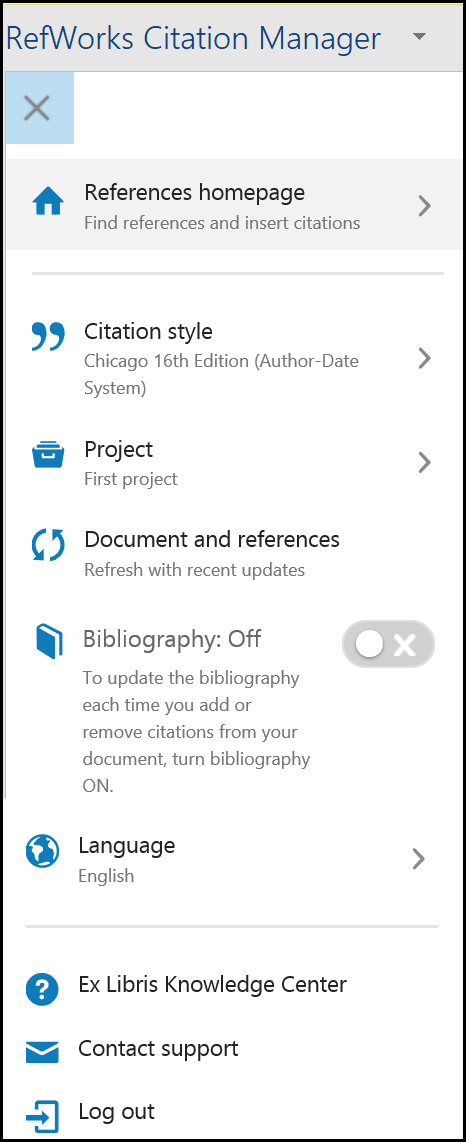
작업 메뉴
- 레퍼런스 홈페이지 - 레퍼런스 리스트 페이지로 돌아갑니다.
-
인용 스타일 – 인용 설정 페이지가 열리고, 드롭다운 리스트나 하위 메뉴에서 출력스타일을 선택할 수 있습니다. 모든 인용 및 참고문헌에 선택한 새로운 스타일이 적용됩니다.
-
검색 창에서 출력스타일 검색 시, CSL 스타일 포함하기 체크 박스를 선택하면 검색 결과에 CSL 스타일도 포함됩니다.
-
각주 형식을 위한 출력스타일의 경우, 각주 형식 체크박스에 체크하여 해당 출력스타일을 각주 인용의 기본값으로 선택할 수 있습니다.
-
최근 RefWorks에서 사용한 스타일이 RCM에 나타나고, 반대의 경우도 마찬가지입니다.
-
출력스타일 드롭다운 리스트 아래에 위치한 동일한 성을 지닌 저자 구분하기를 클릭하여 저자의 성 표시 형식을 설정할 수 있습니다. 이 세팅은 이용자별로 저장되기 때문에 RefWorks에서 설정한 내용이 RCM에 적용되고, 반대의 경우도 마찬가지입니다.
-
-
프로젝트 – 다른 RefWorks 프로젝트를 선택합니다.
-
문서 및 레퍼런스 – 나의 RefWorks 계정으로부터 레퍼런스를 갱신하여 문서를 업데이트합니다.
-
참고문헌 – 새로운 인용을 참고문헌으로도 자동적으로 추가하려면, 이 기능을 켜야 합니다. 대량의 인용 처리 시간을 줄이기 위해 기본적으로 이 설정은 끄기로 설정되어 있습니다.
-
언어 – 이 설정을 변경하면 RefWorks 인터페이스에서도 변경됩니다. Legacy 이용자의 경우, 언어 설정 변경은 RCM에서만 적용됩니다.
-
도움말 – Ex Libris Knowledge Center의 RefWorks 문서로 연결됩니다.
-
기술지원팀 연락 – Ex Libris 기술지원팀으로 문의할 수 있는 지원 요청 양식이 제공됩니다.
-
로그아웃 - RCM에서 로그아웃 합니다.
- Article last edited: 15-07-2020

